共同ネットワークでのユーザーのリンク
リンクされたアカウントルールの設定
リンクされたアカウントのルールを設定するには、次の役職のいずれかが必要です。
- ユーザー管理者または一般管理者(ウォークインユーザーのアカウントルールを設定するため)。
リンクされたアカウントルールを使用すると、ウォークインユーザーが割り当てられるグループを設定できます。ウォークインユーザーは、別の機関に属していますが、フルフィルメントネットワークの一部であるため、現在の機関にアクセスできます。(ネットワークゾーン内のユーザーの管理については、ネットワークゾーン内のユーザーを一元管理する およびユーザーの登録も参照してください。)
「フルフィルメントネットワークでのウォークインシナリオ」ビデオ(4:00分)をご覧ください。
ユーザーの有効期限は、絶対的な日付も設定することも、本来の所属機関でのユーザーの有効期限に相対的な日付を設定することもできます。絶対的な除外日や、ユーザーの有効期限に相対的な除外日を設定することもできます。また、有効期限と除外日を、データが更新される度に本来の所属機関からアップデートされるように設定することもできます。
リンクされたアカウントルールは、[リンクされたアカウントルール]ページで設定します([設定メニュー] > [ユーザー管理] > [共同ネットワーク] > [リンクされたアカウントルール])。
このページでは、次のアクションを実行できます。
- リンクされたアカウントルールを追加します(以下の「リンクされたアカウントルールをウォークインユーザーに追加」参照)
- リンクされたアカウントルールを編集します(その行のアクションリストから[編集]を選択します)
- リンクされたアカウントルールを複製します(その行のアクションリストから[複製]を選択し、関連するフィールドを編集します)
- リンクされたアカウントルールを削除します(その行アクションリストから[削除]を選択します)
- リンクされたデフォルトのアカウントルールを編集します(デフォルトルールのセクションで[編集]を選択します)
リンクされたアカウントルールをウォークインユーザーに追加するには:
- [リンクされたアカウントルール]ページで、[ルールを追加]を選択します。[リンクされたアカウントルール]ページが表示されます。
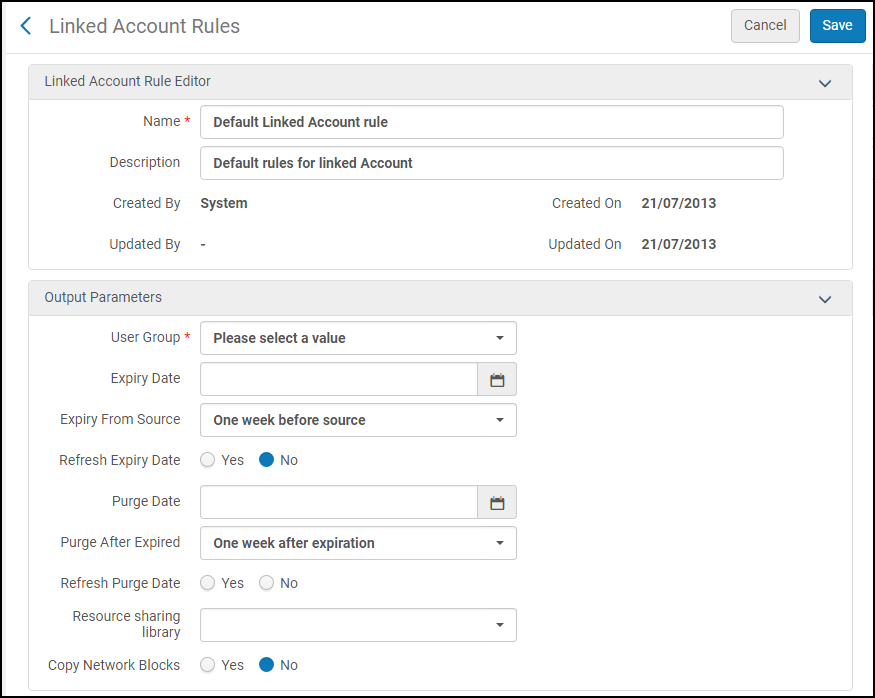 [リンクされたアカウントルール]ページ
[リンクされたアカウントルール]ページ - [名前]フィールドにルールの名前を入力します。
- [説明]フィールドにルールの説明を入力します。
- [入力パラメータ]セクションの[名前]フィールドで本来の所属機関(ウォークインユーザーが関係する機関)を選択し、パラメータのオペレータと値を選びます。例:本来の所属機関 = 東部州 [ 値]ドロップダウンには、共同ネットワークの一部である機関およびフルフィルメントネットワークの一部である機関が含まれます。
- 出力パラメータセクションで:
- ウォークインユーザーが割り当てられるユーザーグループを選択します。 リンクアカウントルールで設定されたユーザーグループは、新しいリンクアカウントを作成するときや、期限切れのアカウントを更新するときにのみ適用されます。有効期限が切れていないリンク済みアカウントが更新されても、そのユーザーグループは変更されません。
- ユーザーについて、絶対的または相対的な有効期限や除外日を任意で選択します。たとえば、ユーザーグループとして大学院生を選択し、除外日を 2015年5月13日に設定できます。また、[有効期限後の消去]フィールドで消去の日付を有効期限後1週間に設定することもできます。
- [ユーザー識別]ページ([フルフィルメント] > [チェックアウト/チェックイン] > [ユーザーサービスの管理])の[他機関のユーザーを検索]チェックボックスが選択された場合、[有効期限の更新]と[除外日の更新]フィールドは、リンクされたアカウントデータが更新される度に有効期限(ユーザー役職の有効期限でなくアカウントの有効期限)と除外日が更新されるかどうかを定めます。これらのフィールドのいずれかが更新しないに設定されている場合、新しいアカウントをリンクする場合かアカウントの有効期限が切れた場合にのみ、該当する日付が更新されます。これがデフォルトです。これらのフィールドが更新するに設定されている場合、リンクされたレコードが本来の所属機関から更新されるたびに、対応する日付が再計算されます。 ユーザーに対して利用規約を定義する際は、ユーザーの役職の有効期限は更新されないという事実を考慮する必要があります。
- [リソースシェア図書館]フィールドで、ウォークインで貸出を実行する際に作成される、リンクされた新規ユーザーに割り当てるリソースシェア図書館を選択します。
- [ネットワークブロックをコピー]がコピーするに設定されている場合、Almaはリンクされたアカウントに存在する現在のネットワークブロックをすべて削除し、リンクされたレコードが更新されるたびにそれらを再作成します。このパラメータがコピーしないに設定されている場合、元のアカウントからリンクされたアカウントにブロックがコピーされることはありません。デフォルト値は「コピーしない」です。ネットワークブロックの詳細については、「コンソーシアムブロックの設定」を参照してください。 リンクされたアカウントがコンソーシアムIDを使用しない場合、コンソーシアムブロックを使用できます。コンソーシアムIDが使用されている場合、どちらのアカウントもプライマリとは見なされません。したがって、あるアカウントから別のアカウントへの更新アクション(およびコンソーシアムブロックのコピー)は行われません。
- ウォークインユーザーが割り当てられるユーザーグループを選択します。
- [保存]を選択してください。[リンクされたアカウントルール]ページにあるルールのリストにルールが追加されます。 ルールは、このページのリストにある順序で考慮されます。ウォークインのユーザーが基準を満たしている最初のルールが、そのユーザーに適用されます。基準が満たされるルールが存在しない場合、デフォルトのルールが有効になります。
制限されたユーザーグループの設定
制限されたユーザーを設定するには、次の役職のいずれかが必要です。
- ユーザー管理者または一般管理者(制限されたユーザーグループを設定するため)。
ユーザーグループは、フルフィルメントネットワーク内の他機関では非表示になるように設定できます。リンクされた機関からウォークインユーザーを検索する際、ホーム機関でそのユーザーのグループが非公開グループに属するように設定されている場合、そのユーザーはユーザー検索で表示されません。結果として、そのユーザーはリンクされた機関でウォークインサービスを受けることができません。これにより、ゲストやホーム機関への訪問者など、特定のユーザーの取寄せ特権を効果的に制限できます。
制限されたユーザーグループを追加するには:
- ホーム機関の[制限されたユーザーグループの設定]ページに移動します([設定メニュー] > [ユーザー管理] > [共同ネットワーク] > [制限されたユーザー])。
 [制限されたユーザー]ページ
[制限されたユーザー]ページ - [クイック追加]セクションでは、ドロップダウンから希望するユーザーグループを選択し、説明を追加し、[行を追加]を選択します。追加するユーザーグループにこの手順を繰り返します。
- [カスタマイズ]を選択します。
リンクされたアカウント共有フィールドの設定
リンクされたアカウントの共有フィールドを設定するには、次の役職のいずれかが必要です。
- ユーザー管理者または一般管理者(制限されたユーザーグループを設定するため)。
新しいリンクされたユーザーが作成される際、元の機関は、どのユーザー属性を対象機関と共有できるかを定義します。[共有済]が[True]に設定された属性のみが、新しくリンクされたユーザーにコピーされます。[共有済]が[False]に設定されたフィールドは、対象機関で空欄のフィールドを受け取ります。詳細つきで作成された既存のユーザーは、データを保持します。
リンクされたアカウント共有フィールドを設定するには:
- 本来の所属機関の[リンクされたアカウント共有フィールド]ページに移動します([設定メニュー] > [ユーザー管理] > [共同ネットワーク] > [リンクされたアカウント共有フィールド])。
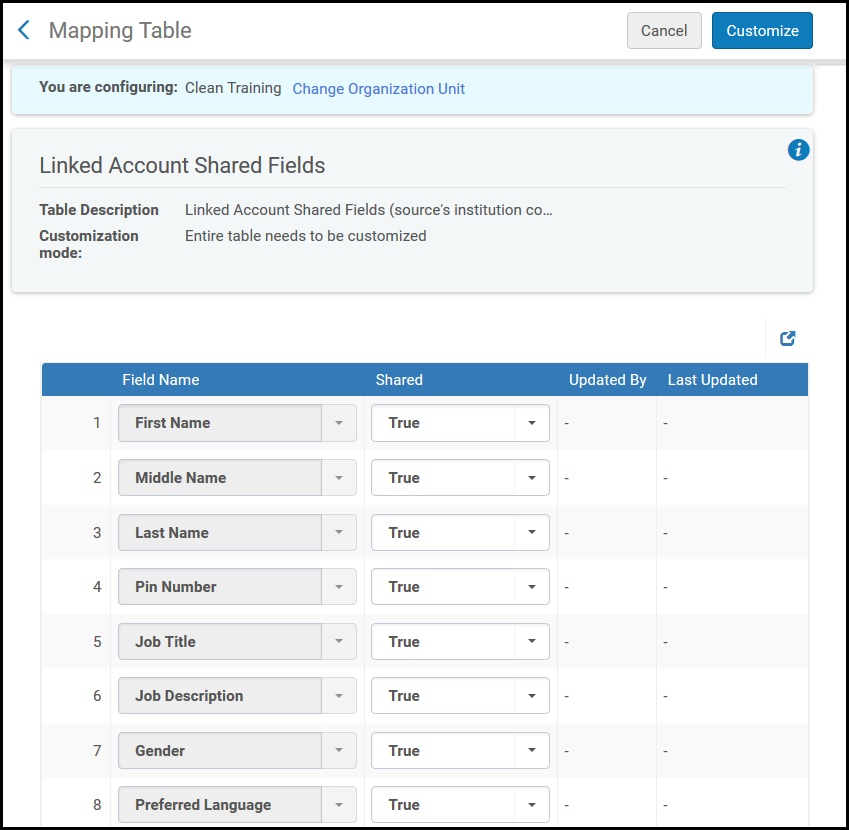
リンクされたアカウント共有フィールド
- 各フィールド名の横で、ドロップダウンから希望する共有ステータスを選択します。
- [カスタマイズ]を選択します。
検索可能なユーザー識別子の設定
検索可能なユーザー識別子を設定するには、次の役職のいずれかが必要です。
- ユーザー管理者または一般管理者(制限されたユーザーグループを設定するため)。
図書館は、特定のIDタイプが発行されているユーザーにフルフィルメントネットワークサービスを限定することができます。特定のIDタイプを持つユーザーのみを、リンクされたアカウントルールのメカニズムで公開することができます。
検索可能な識別子により、ユーザー情報を取得するためにフルフィルメントネットワークのプロセスを介して どのユーザ識別子を検索可能にするかを定義します。デフォルトでは、テーブルは空欄です。その場合、すべてのユーザー識別子がフルフィルメントネットワークの一部になります。値が表に入力されていても、 検索されたユーザーが他機関でそのタイプのIDを持っていない場合、他機関からのそのユーザーの情報は返されません。
また、定義されたユーザー識別子は、図書館によって他機関から取得されるユーザーも制限します。Primoの[Get It]タブでコンテキストを切り替えると、このテーブルで定義されたIDを持つユーザーのみが、そのために作成されリンクされたアカウントを持つことになります。また、定義されたユーザー識別子はユーザーを制限します。これらのユーザーは、設定されたIDタイプの1つを使用することによってのみ、他機関から取得できます。
検索可能な識別子を設定するには:
- 検索可能な識別子のマッピングテーブルに移動します([設定メニュー] > [ユーザー管理] > [共同ネットワーク] > [検索可能な識別子])。
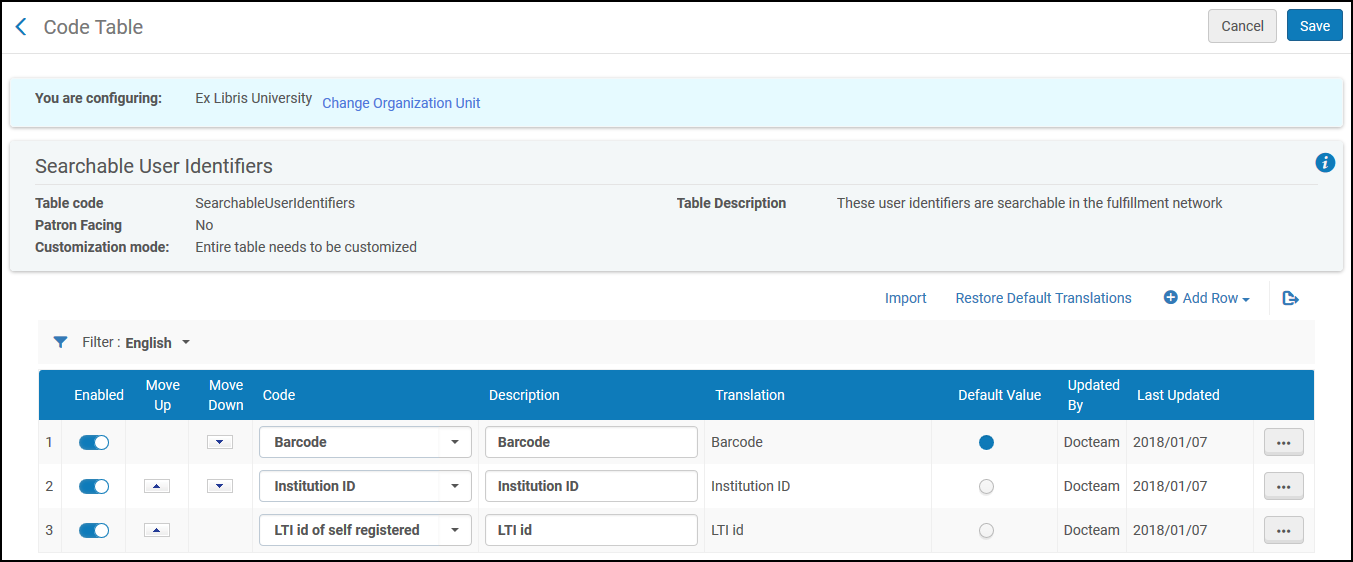 [検索可能なユーザー識別子]ページ
[検索可能なユーザー識別子]ページ - 特定の識別子フィールドに基づいてユーザーを照合するには、[行を追加]を選択します。
- 識別子のコードを選択します。
- 説明を入力します。
fulfillment_network_search_by_allパラメータにより、フルフィルメントネットワークの他のメンバーが名前で機関のユーザーを検索することができます。詳細については、「ユーザーの登録」を参照してください。

